小米8se如何截图?小米8se四种截图办法介绍
导读小米8se怎么截图?小米8se已经正式发布了,对于刚入手的朋友来说很想把所有功能都体验一番,比如手机的截图方式,小米8se的截图方式主要有四种,下面就一一介绍给大家,赶快来看看吧!小米8se怎么截图...
小米8se怎么截图?小米8se已经正式发布了,对于刚入手的朋友来说很想把所有功能都体验一番,比如手机的截图方式,小米8se的截图方式主要有四种,下面就一一介绍给大家,赶快来看看吧!
小米8se怎么截图
方法一、音量键+任务键,组合键截屏
同时按下电源键和虚拟导航键里的多功能键,即屏幕下方三条横线的图标,即可截屏。
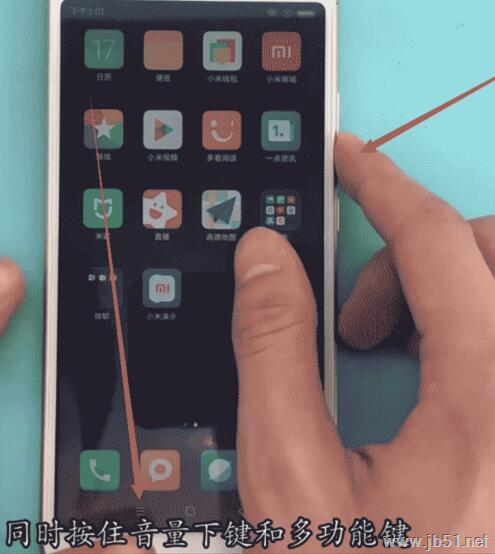
方法二、悬浮球截屏
1、首先点击打开手机屏幕上的悬浮球,
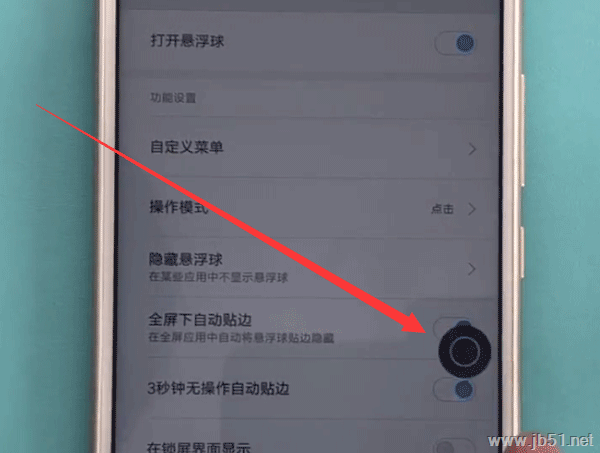
2、然后点击截屏按钮即可截屏。
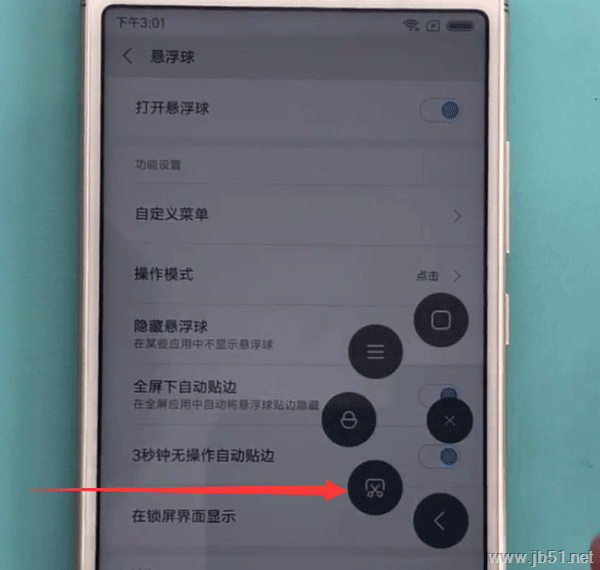
方法三、三指截屏
三指在屏幕上端下滑即可截屏。
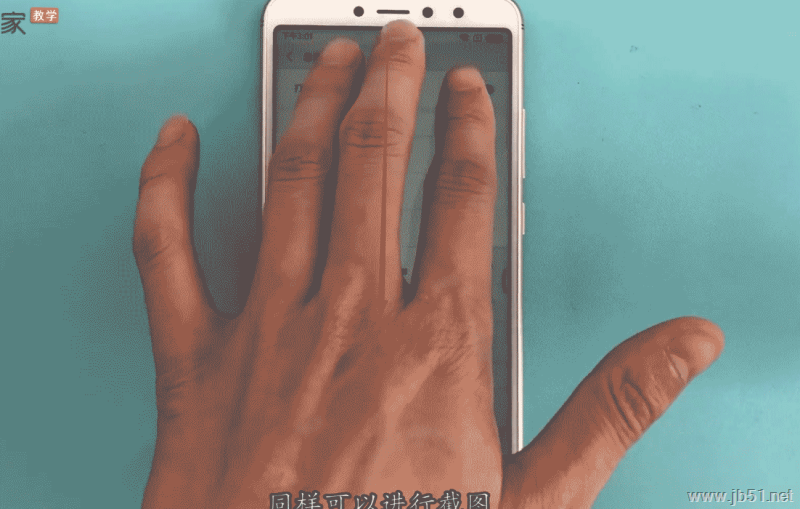
如果悬浮球里没有截屏按钮,我们需要先进行设置一下,具体设置方法如下:
1、首先打开桌面上的【设置】
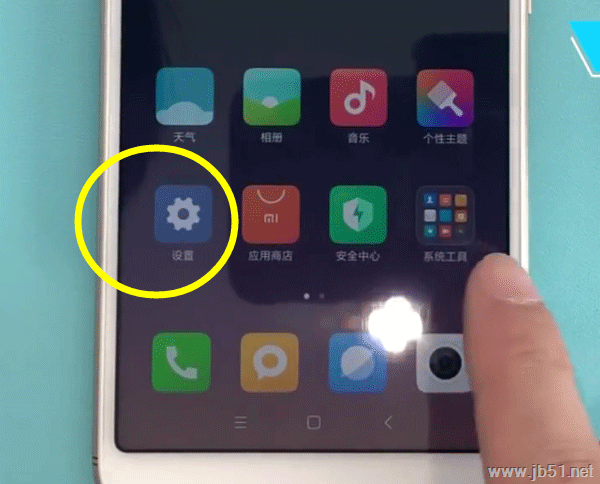
2、点击【更多设置】
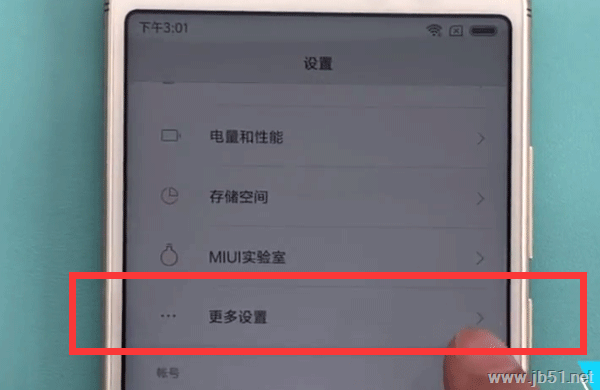
3、可以看到【悬浮球】的选项,点击打开
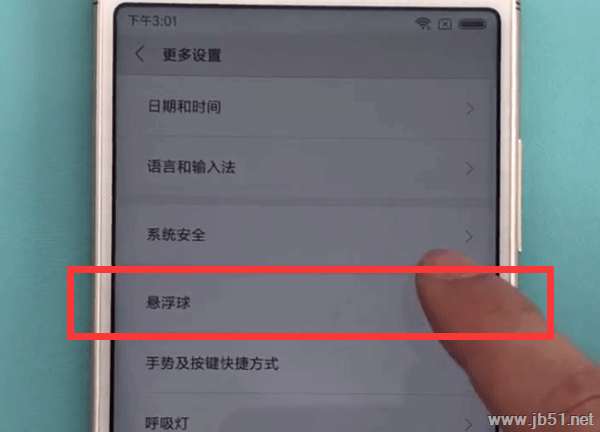
4、最后我们把悬浮球的开关打开即可
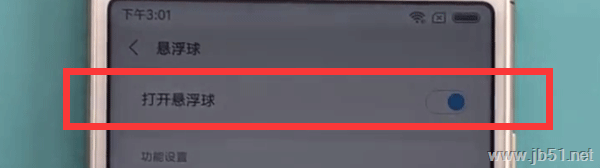
方法四:下拉通知栏,点击截屏按钮
下拉通知栏,找到“截屏”按钮点击截屏
相关阅读:
小米8值得买吗?小米8新机全面详细评测图解
小米8透明探索版和小米8那个值得买?小米8对比透明探索版深度评测
小米8跑分多少?小米8安兔兔跑分性能测试
小米8 se配置怎么样 小米8 SE配置参数、价格、上市时间及真机图赏
以上就是小编为大家带来的小米8se四种截图方法介绍,希望能对您有所帮助,小伙伴们有空可以来本站网站,我们的网站上还有许多其它的资料等着小伙伴来挖掘哦!
……